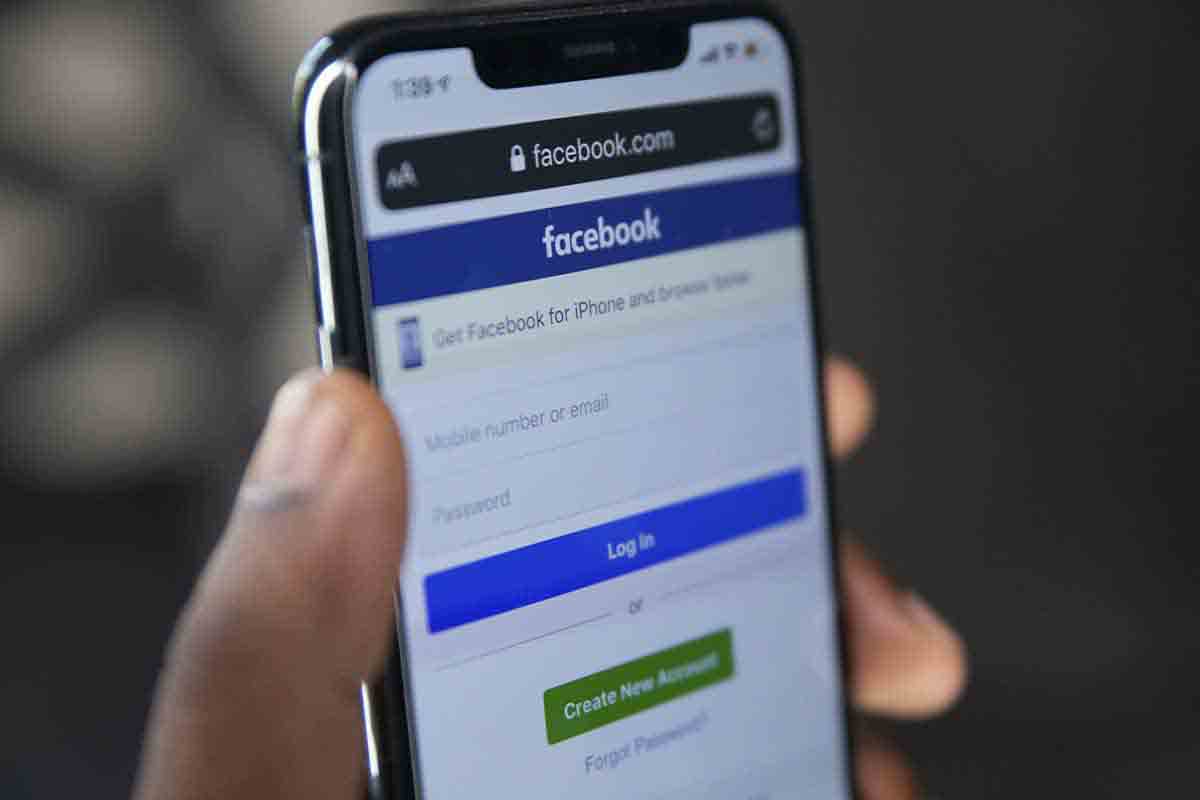
Mengapa Facebook mengatakan halaman tidak tersedia?
Jika Anda ingin menulis dalam huruf tebal di Facebook, gunakan huruf miring, garis bawahi teks atau buatlah semenarik mungkin dan gunakan font yang sama sekali berbeda dari biasanya, Anda telah menemukan artikel yang Anda cari.
Tapi, pertama-tama, Anda harus mempertimbangkan aspek yang sangat penting. Metode untuk menulis tebal di Facebook atau menggunakan jenis font lain tidak tersedia secara asli di jejaring sosial.
Tidak semua font layak
Untuk dapat menulis dalam huruf tebal di Facebook kita harus menggunakan aplikasi pihak ketiga, aplikasi pihak ketiga yang mengundang kita untuk menulis teks, pilih format yang ingin kita salin dan tempel di Facebook atau aplikasi lainnya.
Ini karena setiap sistem operasi menggunakan jenis huruf yang unik untuk keseluruhan sistem operasi. Seperti yang mungkin telah Anda lihat, dan jika saya tidak memberi tahu Anda, semua aplikasi di perangkat Anda, yang dikelola oleh Android atau iOS, menggunakan font yang sama.
Semua aplikasi menggunakan font yang sama untuk menampilkan teks. Hal yang sama terjadi pada Windows, macOS, dan Linux. Ada satu font untuk seluruh sistem.
Ini tidak berarti bahwa font lain tidak dapat digunakan, namun, jika font tersebut tidak tersedia atau dikenali oleh sistem, teks tidak akan ditampilkan dengan benar.
Tanda tanya atau kotak hitam akan ditampilkan sebagai gantinya. Hal yang sama terjadi ketika seseorang mengirimi kami emotikon yang tidak tersedia di perangkat kami.
Beberapa opsi yang saya tunjukkan dalam artikel ini untuk menulis dalam huruf tebal di Facebook, dalam huruf miring atau menggunakan simbol, memungkinkan kami untuk memeriksa apakah font tersebut kompatibel dengan sistem operasi yang akan menampilkannya.
Pada sistem operasi desktop (Windows, macOS dan Linux) kita tidak akan mengalami masalah dalam melihat teks pada font yang kita gunakan. Namun, pada perangkat seluler, akan jauh lebih rumit untuk melihat dengan benar berbagai font yang dapat kita gunakan.
Cara menulis tebal di Facebook
Pilihan yang tersedia untuk menulis dalam huruf tebal, miring, dicoret, digarisbawahi, dengan balon... tersedia sangat bervariasi dan berkisar dari halaman web hingga aplikasi untuk perangkat seluler.
Dengan cara ini, jika kita secara teratur menggunakan komputer dan ponsel atau tablet untuk mempublikasikan di Facebook, kita tidak akan menemui batasan apa pun atau terpaksa hanya menggunakan satu platform atau lainnya.
YayTeks
Kita mulai dengan YayText. YayText adalah salah satu halaman web terlengkap untuk memformat teks yang ingin kita terbitkan di Facebook atau jejaring sosial lainnya.
Selain itu, ini memungkinkan kami untuk memeriksa, sebelum menggunakan satu atau yang lain, apakah font itu akan ditampilkan dengan benar di perangkat seluler, karena, seperti yang saya sebutkan di atas, kami tidak akan memiliki masalah di komputer.
Operasi YayText lebih dari sederhana. Untuk memformat teks dengan huruf tebal, miring, bergaris bawah, dicoret, dengan emoticon... kita harus melakukan langkah-langkah berikut:

- Pertama-tama, kami mengunjungi web melalui ini link.
- Selanjutnya, kita pergi ke kotak teks dan menulis teks (maafkan redundansi) yang ingin kita format.
- Selanjutnya kita scroll ke bawah dan cari opsi yang kita inginkan. Dalam hal ini akan menjadi Bold (serif) atau Bold (sans).
- Tepat di sebelah kanan nama font, klik tombol Salin untuk menyimpannya di clipboard.
- Selanjutnya, kita buka Facebook untuk membuat postingan dan menempelkan teks tersebut.
Setelah kita menempelkan teks, kita dapat melanjutkan menulis tanpa huruf tebal baik sebelum maupun sesudah teks yang telah kita tempel.
Fsimbolbol
Halaman web lain yang kami miliki untuk memformat teks dalam huruf tebal yang ingin kami terbitkan di Facebook, Twitter, Instagram, WhatsApp, atau platform lainnya adalah Fsymbols.
Untuk menulis dalam huruf tebal di Facebook dengan Fsymbols kami melakukan langkah-langkah berikut:

- Pertama-tama, kami mengunjungi situs web Fsymbols melalui ini link.
- Selanjutnya, kita pergi ke kotak teks dan menulis teks ke format.
- Selanjutnya, kita scroll ke bawah dan mencari opsi yang paling kita sukai.
- Tepat di sebelah kanan setiap opsi, kami menemukan tombol Salin. Saat mengklik tombol itu, teks akan disalin dalam formatnya ke clipboard perangkat kami.
- Terakhir, kita harus membuka aplikasi Facebook (atau aplikasi lain yang ingin kita gunakan) dan menempelkan teks tersebut.
Setelah kita menempelkan teks, kita dapat melanjutkan menulis tanpa huruf tebal baik sebelum maupun sesudah teks yang telah kita tempel.
Tidak seperti YayText, kami tidak dapat memeriksa apakah format yang kami pilih akan ditampilkan dengan benar di semua perangkat seluler.
Fsymbols menyediakan sejumlah besar simbol dan kaomoji untuk dibagikan dalam pesan kami. Semua simbol yang tersedia diatur dalam kategori, yang membuatnya sangat mudah untuk menemukan yang Anda cari dengan cepat.
Font: Font dan jenis huruf untuk Instagram
Jika Anda memposting ke jejaring sosial Anda terutama dari ponsel Anda, opsi untuk menggunakan halaman web mungkin tidak ideal. Solusi untuk menggunakan aplikasi Font: Font & Typeface untuk Instagram.
Meskipun nama aplikasi menunjukkan kata Instagram, seperti yang telah saya sebutkan beberapa kali dalam artikel ini, memformat teks melalui halaman web yang telah saya komentari di atas atau menggunakan aplikasi ini berlaku untuk platform apa pun.
Aplikasi ini menyediakan berbagai macam font untuk memformat teks publikasi kami dengan cara yang sangat sederhana dan cepat.
Untuk memformat teks yang ingin kita terbitkan, kita harus melakukan langkah-langkah berikut:
- Kami membuka aplikasi dan menulis teks ke format.
- Selanjutnya, kita pilih font yang ingin kita gunakan.
- Setelah dipilih, kami menekan tombol Salin ke almenarla clipboard perangkat kami.
- Akhirnya, kami membuka Facebook, Instagram, Twitter atau aplikasi apa pun dari mana kami ingin membuat publikasi dan menempelkan teks.
Aplikasi ini bekerja dari Android 5.0. Ini tersedia untuk diunduh sepenuhnya gratis, termasuk iklan dan pembelian dalam aplikasi. Ini memiliki peringkat rata-rata 4,7 bintang dari kemungkinan 5 setelah menerima lebih dari 450.000 ulasan.